Jak włączyć tryb programisty w systemie Windows 11
Jeśli korzystasz z systemu Android, możesz wiedzieć coś o trybie programisty. Ta funkcja jest przeznaczona dla programistów do testowania aplikacji i modyfikowania ustawień systemu. Podobna funkcja jest również widoczna w najnowszym systemie operacyjnym Windows 11.
Ponieważ system Windows 11 oficjalnie obsługuje teraz aplikacje na Androida, możesz włączyć tryb programisty na urządzeniu z systemem Windows, aby sideloadować aplikacje z dowolnego źródła. Tryb programisty w systemie Windows 11 to opcja, która pozwala znieść pierwotne ograniczenia systemowe.
Znosząc pewne ograniczenia, można łatwo zainstalować określone aplikacje z dowolnego źródła w systemie Windows 11. Jeśli pamiętasz, nasz ostatni artykuł sposób instalacji Sklepu Google Play w systemie Windows 11 wymaga również włączenia trybu programisty.
Jednak jedyną rzeczą, na którą powinni zwrócić uwagę użytkownicy, jest to, że tryb programisty jest zarezerwowany dla programistów i zaawansowanych użytkowników. Jest to coś, co może stworzyć lub zepsuć system operacyjny.
Kroki włączenia trybu programisty w systemie Windows 11
Jeśli więc jesteś zainteresowany włączeniem Tryb programisty w systemie Windows 11, wylądowałeś na właściwej stronie.
W tym artykule przedstawimy kilka prostych kroków, aby włączyć tryb programisty w systemie Windows 11. Sprawdźmy.
1. Przede wszystkim kliknij menu Start systemu Windows 11 i wybierz Ustawienia.
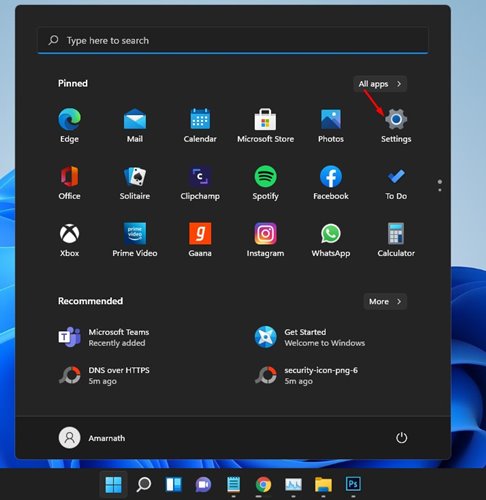
2. Na stronie Ustawienia kliknij opcję Prywatność i bezpieczeństwo, jak pokazano poniżej.
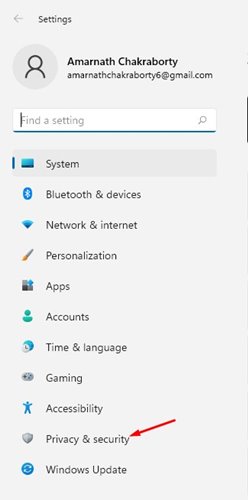
3. W prawym okienku kliknij opcję „Dla programisty”.
4. Na następnym ekranie włącz przycisk przełączania trybu programisty.
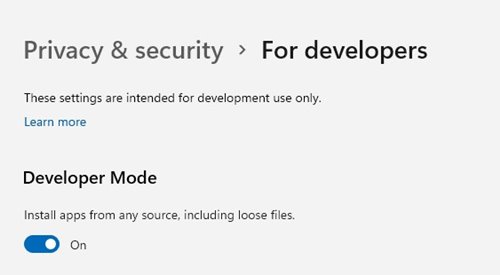
5. W wyskakującym okienku z potwierdzeniem kliknij przycisk Tak.
To wszystko! Skończyłeś. W ten sposób możesz włączyć tryb programisty w systemie operacyjnym Windows 11.
Jak wyłączyć tryb programisty
Jeśli nie chcesz instalować aplikacji z nieznanych źródeł lub sideload apk na twoim urządzeniu, możesz wyłączyć tryb programisty.
Wyłączenie trybu programisty jest dość łatwe; wystarczy przejść do Ustawienia > Prywatność i bezpieczeństwo. Następnie w prawym okienku wyłącz opcję Tryb programisty.
Tak więc ten przewodnik dotyczy włączania trybu programisty w systemie operacyjnym Windows 11. Mam nadzieję, że ten artykuł Ci pomógł! Podziel się nim również ze znajomymi. Jeśli masz jakiekolwiek wątpliwości z tym związane, daj nam znać w polu komentarza poniżej.
